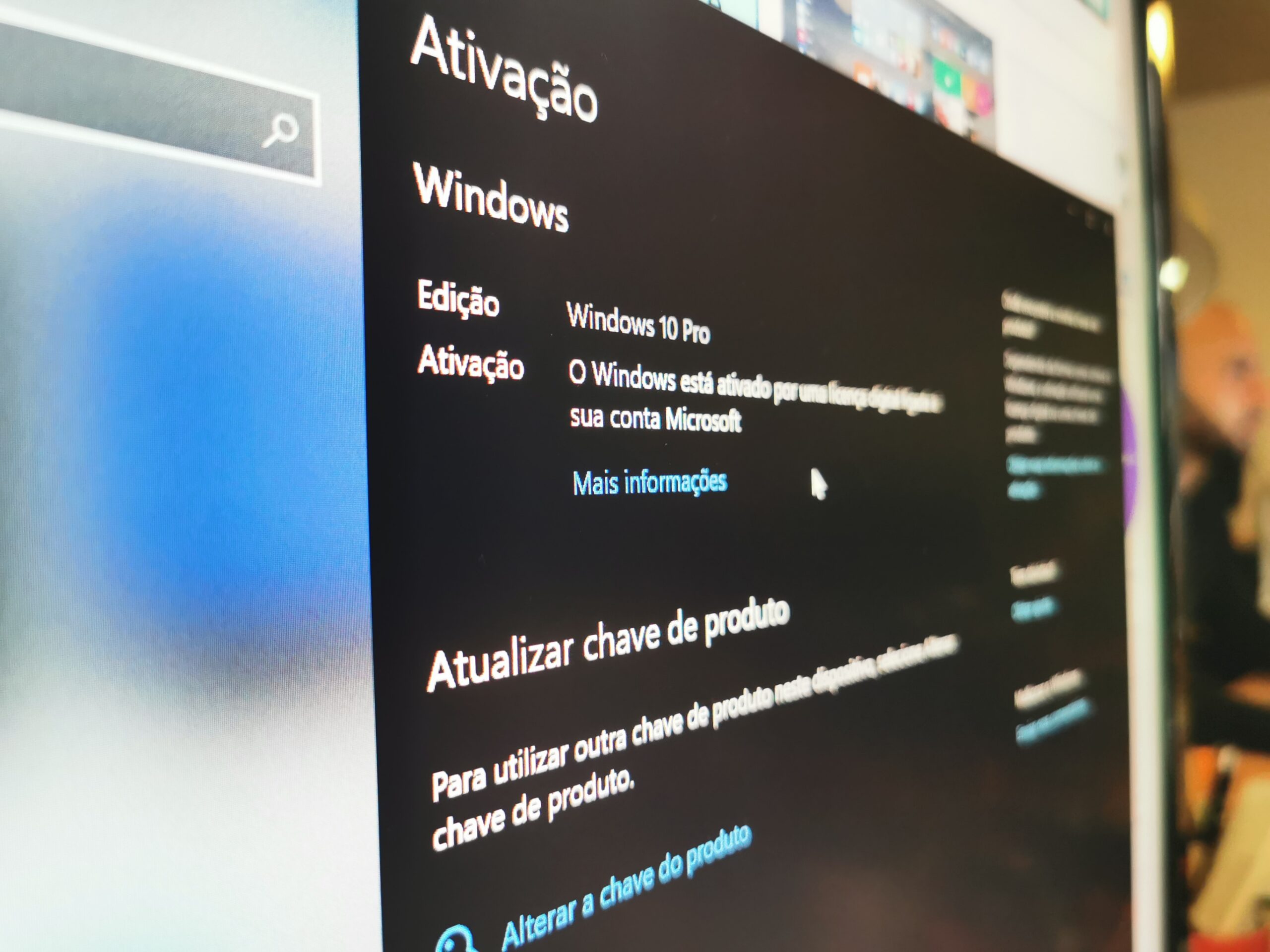Quando se faz uma alteração significativa ao hardware do computador, como alterar a motherboard, disco rígido ou o processador, o Windows 10 pode não reconhecer o PC. O resultado disto é que a instalação fica desactivada com o erro 0xC004F211.
Nas versões mais antigas, se o Windows perdesse a activação devido a uma alteração do hardware, tinha de entrar em contacto com o apoio técnico da Microsoft para o reactivar.
Desde a versão original do Windows 10 que a sua licença do sistema operativo está ligada à sua conta Microsoft, a qual pode ser utilizada para reactivar a instalação através do sistema de resolução de problemas de activação, tanto na instalação actual, como numa instalação limpa do sistema operativo.
Neste guia vamos mostrar-lhe como pode reactivar o Windows 10 depois de uma alteração do hardware do computador.
Como se preparar para a reactivação do Windows 10 antes de alterar o hardware
Para ter a certeza que o Windows vai reactivar depois de alterar o hardware do seu computador, siga os passos seguintes:
Abra o menu ‘Iniciar’ e clique na roda dentada para aceder às ‘Definições’.
Clique em ‘Actualizações e Segurança’ e depois em ‘Activação’ na coluna da esquerda.
Se por baixo de ‘Windows’ disser: ‘O Windows está activado por uma licença digital’, abaixo deve ter um botão que diz: ‘Adicionar conta Microsoft’. Clique nesse botão e adicione uma conta Microsoft para registar a sua instalação do Windows nessa conta.
Nota: Para fazer estas alterações terá de estar a usar uma conta com privilégios de administração do sistema. Se por baixo de Windows disser: ‘O Windows está activado por uma licença digital ligada à sua conta Windows’ , então o seu dispositivo já está ligado à sua conta Microsoft e pode saltar os passos seguintes.
Para adicionar a conta Microsoft terá de confirmar as respectivas credenciais.
Clique no botão ‘Seguinte’
Confirme a sua password da conta Microsoft e depois a password da conta local do Windows.
Clique em ‘Seguinte’.
Depois de completar estes passos, deverá aparecer a indicação que o Windows está activado através de uma licença digital ligada à sua conta Microsoft, o que indica que a ligação entre o sistema operativo e a sua conta Windows foi bem-sucedida. Pode continuar com o processo de alteração do hardware do computador e seguir as instruções seguinte para reactivar o Windows.
Reactivar o Windows depois de uma alteração de hardware
Siga estes passos para reactivar o Windows depois de uma alteração de hardware:
Aceda às ‘Definições’ do Windows, clique em ‘Actualizações e segurança’ e depois em ‘Activação’.
Debaixo de ‘Windows’ clique em ‘Resolução de problemas’.
Clique em ‘Alterei hardware neste dispositivo recentemente’.
Confirme as credenciais da sua conta Microsoft e depois em ‘Iniciar sessão’.
Nota: Se estiver a reactivar uma instalação existente que já tinha uma conta Microsoft configurada não lhe será pedido para iniciar a sessão.
Seleccione o dispositivo que está a tentar reactivar.
Dica: Se o dispositivo em questão não aparecer na lista, clique em ‘Ver outros dispositivos ligados à sua conta Microsoft’ e escolha o que está a reactivar.
Clique em ‘Este é o dispositivo que estou a usar agora’.
Clique em ‘Activar’.
Depois de completar estes passos, o Windows 10 vai ficar reactivado com todas as funcionalidades disponíveis do sistema operativo.
Se não conseguir activar o sistema operativo, poderá ter de adquirir uma nova licença para instalar e activar o Windows nesse dispositivo. Se for este o caso, recomendamos o Windows 10 Pro porque é a versão mais completa do sistema operativo.
No caso de o dispositivo não aparecer na lista ‘Reactivar Windows 10’ pode não estar a usar a conta Microsoft na qual está gravada a licença digital que usou originalmente para activar o sistema operativo.
Se estiver a usar a conta correcta, terá de tentar descobrir a razão para não conseguir activar o sistema. Aqui estão algumas:
O Windows 10 nunca esteve activado correctamente nesse computador.
O dispositivo não está a usar uma versão genuína do Windows. Se for o caso, terá de adquirir uma licença.
Não está instalada a versão que está a tentar activar.
O dispositivo que está a tentar activar não está de acordo com o registado na sua licença digital.
Ultrapassou o limite de activações permitido para essa licença do Windows 10. Infelizmente não há informação concreta acerca de quantas activações se consegue fazer com uma única licença.
O computador pertence uma organização e é gerido por ela, neste caso a ferramenta de reactivação não está disponível. Para resolver o problema terá de contactar o administrador de sistemas.
Se nada funcionar, terá de entrar em contacto com o sistema de apoio técnico da Microsoft para que eles ajudem.